几何画板怎么制作隐藏显示按钮 制作方法介绍
2021-08-06 16:26:52 作者:佚名 在几何画板中的【操作类按钮】有【隐藏/显示】的按钮命令,那么 几何画板怎么制作隐藏显示按钮 呢?接下来小编就为大家带来解答,一起来看看吧。
具体步骤如下:
步骤一 打开几何画板,在工作区中使用多边形工具画出一个三角形ABC,选择移动工具画一个矩形框选中三角形,如下图所示。
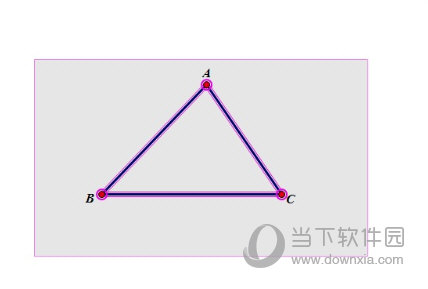
步骤二 执行“编辑”——“操作类按钮”——“隐藏/显示”命令,在弹出的对话框点击确定,在画板左上角就生成了一个【隐藏对象】按钮,如下图所示。
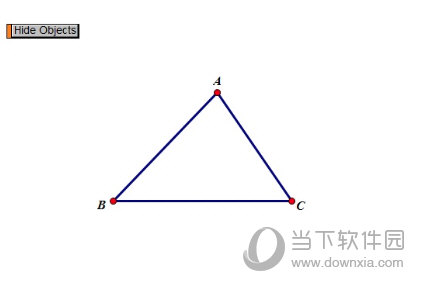
步骤三 单击该按钮,△ABC在工作区中隐藏起来,按钮变成【显示对象】,单击【显示对象】按钮,隐藏的三角形又显示出来,按钮又变成【隐藏对象】。
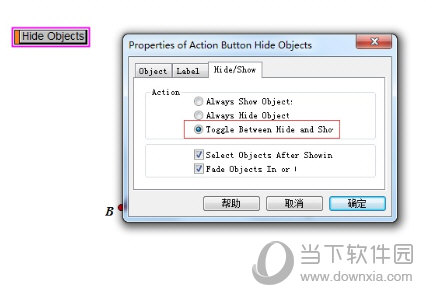
以上就是在几何画板中制作隐藏/显示按钮的方法,通过学习相信你已经知道了如何制作操作按钮,来使你的教学课件变得生动起来。











